基本配置,依赖lib,配置权限,配置key等这些这里就不做介绍了
1.首先在布局xml文件中添加地图控件:
<com.amap.api.maps.MapView
android:id="@+id/map"
android:layout_width="match_parent"
android:layout_height="match_parent"/>2.简述地图生命周期的管理:
public class MainActivity extends Activity {
MapView mMapView = null;
@Override
protected void onCreate(Bundle savedInstanceState) {
super.onCreate(savedInstanceState);
setContentView(R.layout.activity_main);
//获取地图控件引用
mMapView = (MapView) findViewById(R.id.map);
//在activity执行onCreate时执行mMapView.onCreate(savedInstanceState),创建地图
mMapView.onCreate(savedInstanceState);
}
@Override
protected void onDestroy() {
super.onDestroy();
//在activity执行onDestroy时执行mMapView.onDestroy(),销毁地图
mMapView.onDestroy();
}
@Override
protected void onResume() {
super.onResume();
//在activity执行onResume时执行mMapView.onResume (),重新绘制加载地图
mMapView.onResume();
}
@Override
protected void onPause() {
super.onPause();
//在activity执行onPause时执行mMapView.onPause (),暂停地图的绘制
mMapView.onPause();
}
@Override
protected void onSaveInstanceState(Bundle outState) {
super.onSaveInstanceState(outState);
//在activity执行onSaveInstanceState时执行mMapView.onSaveInstanceState (outState),保存地图当前的状态
mMapView.onSaveInstanceState(outState);
}
}3.显示地图
//定义了一个地图view
mapView = (MapView) findViewById(R.id.map);
mapView.onCreate(savedInstanceState);// 此方法须覆写,虚拟机需要在很多情况下保存地图绘制的当前状态。
//初始化地图控制器对象
AMap aMap;
if (aMap == null) {
aMap = mapView.getMap();
}下面一个案例
效果图如下:
下面是代码
MainActivity
public class MainActivity extends AppCompatActivity implements LocationSource, AMapLocationListener {
MapView mMapView = null;
//初始化地图控制器对象
AMap aMap;
//定位需要的数据
LocationSource.OnLocationChangedListener mListener;
AMapLocationClient mlocationClient;
AMapLocationClientOption mLocationOption;
//定位蓝点
MyLocationStyle myLocationStyle;
@Override
protected void onCreate(Bundle savedInstanceState) {
super.onCreate(savedInstanceState);
setContentView(R.layout.activity_main);
//获取地图控件引用
mMapView = (MapView) findViewById(R.id.map);
//在activity执行onCreate时执行mMapView.onCreate(savedInstanceState),创建地图
mMapView.onCreate(savedInstanceState);
if (aMap == null) {
aMap = mMapView.getMap();
}
//设置地图的放缩级别
aMap.moveCamera(CameraUpdateFactory.zoomTo(12));
// 设置定位监听
aMap.setLocationSource(this);
// 设置为true表示显示定位层并可触发定位,false表示隐藏定位层并不可触发定位,默认是false
aMap.setMyLocationEnabled(true);
// 设置定位的类型为定位模式,有定位、跟随或地图根据面向方向旋转几种
aMap.setMyLocationType(AMap.LOCATION_TYPE_LOCATE);
//蓝点初始化
myLocationStyle = new MyLocationStyle();//初始化定位蓝点样式类myLocationStyle.myLocationType(MyLocationStyle.LOCATION_TYPE_LOCATION_ROTATE);//连续定位、且将视角移动到地图中心点,定位点依照设备方向旋转,并且会跟随设备移动。(1秒1次定位)如果不设置myLocationType,默认也会执行此种模式。
myLocationStyle.interval(2000); //设置连续定位模式下的定位间隔,只在连续定位模式下生效,单次定位模式下不会生效。单位为毫秒。
aMap.setMyLocationStyle(myLocationStyle);//设置定位蓝点的Style
//aMap.getUiSettings().setMyLocationButtonEnabled(true);设置默认定位按钮是否显示,非必需设置。
aMap.setMyLocationEnabled(true);// 设置为true表示启动显示定位蓝点,false表示隐藏定位蓝点并不进行定位,默认是false。
myLocationStyle.myLocationType(MyLocationStyle.LOCATION_TYPE_LOCATION_ROTATE);//连续定位、且将视角移动到地图中心点,定位点依照设备方向旋转,并且会跟随设备移动。(1秒1次定位)默认执行此种模式。
myLocationStyle.showMyLocation(true);
aMap.setOnMyLocationChangeListener(new AMap.OnMyLocationChangeListener() {
@Override
public void onMyLocationChange(Location location) {
//从location对象中获取经纬度信息,地址描述信息,建议拿到位置之后调用逆地理编码接口获取
}
});
}
@Override
protected void onResume() {
super.onResume();
//在activity执行onResume时执行mMapView.onResume (),重新绘制加载地图
mMapView.onResume();
}
@Override
protected void onPause() {
super.onPause();
//在activity执行onPause时执行mMapView.onPause (),暂停地图的绘制
mMapView.onPause();
}
@Override
protected void onSaveInstanceState(Bundle outState) {
super.onSaveInstanceState(outState);
//在activity执行onSaveInstanceState时执行mMapView.onSaveInstanceState (outState),保存地图当前的状态
mMapView.onSaveInstanceState(outState);
}
//--定位监听---------
/**
* 激活定位
*/
@Override
public void activate(OnLocationChangedListener onLocationChangedListener) {
mListener = onLocationChangedListener;
if (mlocationClient == null) {
//初始化定位
mlocationClient = new AMapLocationClient(this);
//初始化定位参数
mLocationOption = new AMapLocationClientOption();
//设置定位回调监听
mlocationClient.setLocationListener(this);
//设置为高精度定位模式
mLocationOption.setLocationMode(AMapLocationClientOption.AMapLocationMode.Hight_Accuracy);
//设置定位参数
mlocationClient.setLocationOption(mLocationOption);
// 此方法为每隔固定时间会发起一次定位请求,为了减少电量消耗或网络流量消耗,
// 注意设置合适的定位时间的间隔(最小间隔支持为2000ms),并且在合适时间调用stopLocation()方法来取消定位请求
// 在定位结束后,在合适的生命周期调用onDestroy()方法
// 在单次定位情况下,定位无论成功与否,都无需调用stopLocation()方法移除请求,定位sdk内部会移除
mlocationClient.startLocation();//启动定位
}
}
/**
* 停止定位
*/
@Override
public void deactivate() {
mListener = null;
if (mlocationClient != null) {
mlocationClient.stopLocation();
mlocationClient.onDestroy();
}
mlocationClient = null;
}
//定位回调 在回调方法中调用“mListener.onLocationChanged(amapLocation);”可以在地图上显示系统小蓝点。
@Override
public void onLocationChanged(AMapLocation aMapLocation) {
if (mListener != null && aMapLocation != null) {
if (aMapLocation != null && aMapLocation.getErrorCode() == 0) {
mListener.onLocationChanged(aMapLocation);// 显示系统小蓝点
} else {
String errText = "定位失败," + aMapLocation.getErrorCode() + ": " + aMapLocation.getErrorInfo();
Log.e("定位AmapErr", errText);
}
}
}
@Override
protected void onDestroy() {
super.onDestroy();
//在activity执行onDestroy时执行mMapView.onDestroy(),销毁地图
mMapView.onDestroy();
if (null != mlocationClient) {
mlocationClient.onDestroy();
}
}
}
activity_main
<?xml version="1.0" encoding="utf-8"?>
<LinearLayout xmlns:android="http://schemas.android.com/apk/res/android"
xmlns:tools="http://schemas.android.com/tools"
android:layout_width="match_parent"
android:layout_height="match_parent"
android:orientation="vertical"
tools:context="com.example.piomap.MainActivity">
<com.amap.api.maps.MapView
android:id="@+id/map"
android:layout_width="match_parent"
android:layout_height="match_parent" />
</LinearLayout>
显示小蓝点可以根据自己想要的去做更改详情可以看官方的文档:http://lbs.amap.com/api/android-sdk/guide/create-map/mylocation








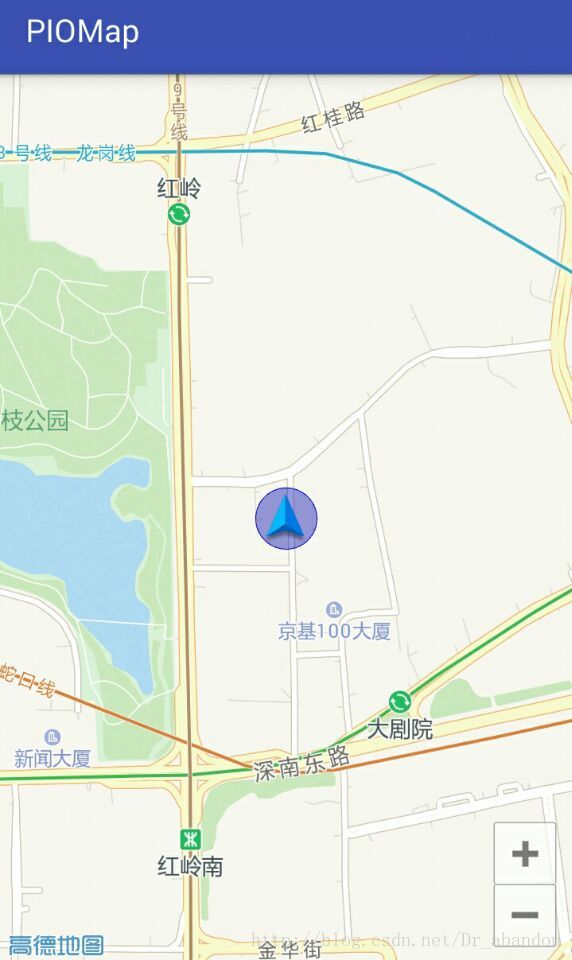













 9046
9046











 被折叠的 条评论
为什么被折叠?
被折叠的 条评论
为什么被折叠?








